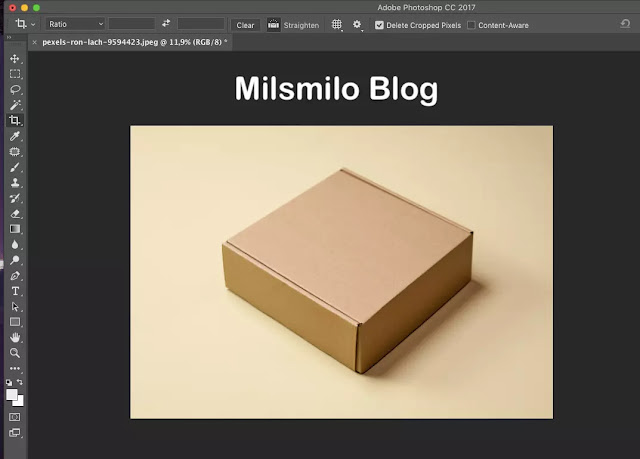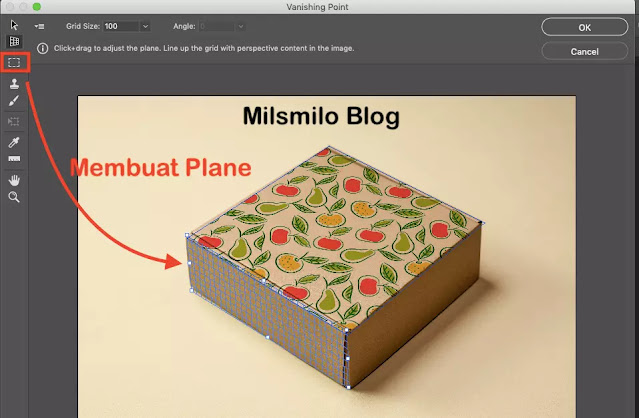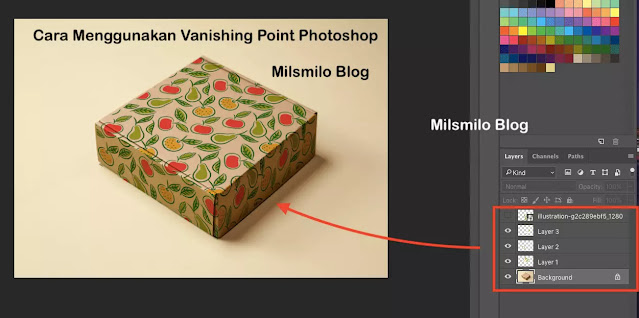Cara Menggunakan Vanishing Point Photoshop
Tutorial vanishing point photoshop adalah panduan dan tips bagaimana cara menggunakan Vanishing point photoshop secara sederhana dan mudah dalam desain photoshop yang sering diaplikasikan untuk memasukan gambar, foto atau desain logo pada sebuah objek lainnya berupa seperti mockup di photoshop.
Cara Mengaktifkan Vanishing Point Photoshop
Jika kalian ingin menggunakan vansihing point untuk membuat desain pada sebuah objek dengan memasukan gambar, foto, atau teks pada gambar atau foto lain pada bidang perspective maka menggunakan Vanishing point akan membantu pekerjaan desain kalian yang dapat diaktifkan melalui menu Filter kemudian pilih Vanishing Point.
Vanishing Point adalah tool photoshop yang digunakan untuk memasukan gambar atau foto pada objek foto gambar lainnya secara perspective pada plane yaitu bidang atau area yang telah terseleksi oleh vanishing point photoshop.
Pada vanishing point terdapat tool yang dapat digunakan untuk mengedit vanishing point jika kalian sudah mengaktifkan Filter Vanishing Point melalui menu Filter dan pilih Vanishing Point. .
Fungsi Dan Cara Menggunakan Tool Vanishing Point Photoshop
Adapun tool vanishing point dengan fungsi dan kegunaanya sebagai berikut ini.
1. Edit Plane Tool
Fungsi dan cara menggunakan Edit plant tool pada Vanishing Point adalah sebagai berikut.
Digunakan untuk mengedit vanishing point yang dibuat dengan memilih titik atau point plan dengan mengarahkan kursor pada titik tersebut,
Untuk memindahkan titik pada plane dengan cara arahkan kursor pada titik atau point kemudian klik kiri dan drag ke arah yang dituju.
Digunakan untu merubah ukuran Plane yaitu dengan mengarahkan kursir pada titik plane sambil menekan tombol Ctrl di keyboard kemudian drag ke arah yang ditentukan.
2. Create Plane Tool
Fungsi Create plane tool digunakan untuk membuat empat titik Plane vanishing point dengan menyesuaikan bentuk dan ukuran area yang akan dibuat.
3. Marquee Tool
Fungsi Marquee tool pada vanishing point digunakan untuk mermbuat seleksi persegi panjang, memindahkan dan mengkloning area yang dilseleksi
4. Stamp Tool
Stamp tool vanishing point berfungsi untuk memberi warna atau motif dengan sampel gambar. Berbeda dengan Clone stamp tool pada tools photoshop bahwa Stamp tool di Vanishing Point tidak dapat mengkloning elemen dari gambar lain
5. Brush Tool
Brush tool pada vanishng point digunakan untuk memberi warna pada area plane vanishing point.
6. Transform Tool
Fungsi transform tool pada vanishing point adalah untuk menskalakan atau mengubah ukuran gambar yang telah dimasukan dalam objek vanishing point.
Transform tool digunakan untuk memutar posisi gambar dalam vanishing point serta untuk memindahkan atau menggeser gambar dalam area seleksi vanishing point. Penggunaannya mirip dengan perintah Free Transform pada rectangle selection tool.
7. Eyedropper Tool
Fungsi Eyedropper tool pada vanishing point digunakan untuk mengambil warna sample untuk memberi warna pada plane dengan menggunakan brush tool.
8. Measure Tool
Measure tool dalam vanishing point digunakan untuk mengukur jarak dan sudut pada bidang perspective vanishing point.
9. Hand Tool
Hand tool pada vanishing point digunakan untuk Memindahkan gambar ke jendela preview.
10. Zoom Tool
Fungsi Zoom tool pada vanishing point digunakan untuk memperbesar dan memperkecil tampilan pada gambar pada preview vanishing point.
Setelah kalian mengetahu fungsi dan cara menggunakan tool Vanishing point maka sekarang saya akan membuat vanishing point pada mockup box sederhana pada langkah dan cara membuat vanishing point berikut ini.
Cara Membuat Vanishing Point Di Photoshop
1. Siapkan Gambar atau Foto
Siapkan Foto atau gambar yang akan digunakan untuk membuat vanishing point.
Sebagai contoh, disini saya sudah menyiapkan dua buah gambar, yang pertama gambar box dari pexels dan gambar sampul dari pixabay.
Langkah pertama buka gambar pertama dengan cara pilih file kemudian Open atau tekan Ctrl + O atau Command + O pada keybaord.
Dilanjutkan membuka gambar kedua yaitu gambar sampul dengan cara pilih File kemudian pilih Place Embedded kemudian pilih Folder dan nama file di laptop atau PC kalian.
Setelah gambar terbuka maka langkah selanjutnya adalah menyeleksi gambar yang akan dimasukan dalam plane vanishing point.
2. Menyeleksi Gambar atau Foto
Pilih Move tool atau tekan huruf V pada keyboard.
Seleksi gambar dengan cara arahkan kursor pada thumbnail layer kemudian tekan tombol Ctrl atau Command (MacOs) kemudian Klik kiri pada mouse dan gambar telah terseleksi.
Cara lain untuk menyelksi gambar adalah melalui menu Select kemudian pilih Select all atau tekan Ctrl + A (Windows) atau Command + A (MacOs) pada keyboard.
3. Copy Area Terseleksi
Setelah gambar terseleksi kemudian pilih menu Edit kemudian pilih Copy atau tekan Ctrl + C (Windows) atau Command + C (MacOs) pada keyborad.
Setelah proses copy seleksi kemudian hilangkan seleksi dengan cara tekan Ctrl + D pada keyboard atau pilih menu Select > pilih Deselect.
Lanjutkan dengan dengan menyembunyikan layer gambar sampul dengan cara mengklik icon tanda mata pada panel layer.
4. Membuat Vanishing Point
Pilih pada layer background yaitu gambar box.
Kemudian buat layer baru dengan memiilih Icon Create a new layer pada panel layer dibagian bawah atau pilih menu Layer > pilih New layer atau tekan Shift + Ctrl + N atau ⇧⌘N (MacOs) pada keyboard.
Selanjutnya pilih menu Filter kemudian pilih Vanishing Point dan terbuka gambar preview pada vanishing point.
Pilih Create Plane Tool kemudian arahkan kursor pada gambar yang akan di vanishing point dengan membuat titik plane seperti dibawah ini.
5. Memasukan Gambar Ke Dalam Plane
Jika area perspective vanishing point sudah dibuat kemudian paste gambar yang telah di copy dengan cara tekan Ctrl + V (windows) atau Command + V ⌘V (MacOs) di keybaord. Dan akan terbuka gambarnya.
Selanjutnya tarik gambar ke arah plane yang telah dibuat dengan cara klik kiri tahan dan drop dengan mouse.
Sesuiakan besar kecilnya gambar yang telah dimasukan dengan menggunakan Transform Tool. Arahkan kursor kemudan kalian dapat menggeser, memutar, memperbesar atau memperkecil gambar pada area plane vanishing point.
Jika sudah selesai kemudian pilih Ok dan kalian telah berhasil membuat vanishing point dengan photoshop.
Langkah selanjutnya adalah ubah blending mode layer pada Multiplay sehingga gambar akan terlihat lebih menyatu seperti dibawah ini.
Untuk menambahkan vanishing pada bidang lain sehingga bidang gambar tertutupi semua oleh gambar yang dimasukan dalam vanishing point maka ulangi langkah yang sama dengan cara sebelumnya.
6. Membuat Vanishing Point Pada Bidang Lainnya
Buat layer baru kembali terlebih dahulu kemudian pilih Vanishing point, kemudian buat plane pada gambar dengan Create plane tool.
Selanjutnya paste gambar yang telah dicopy dengan menekan Ctrl + V (windows)atau ⌘V (macos) di keyboard dan lanjutkan klik dan seret atau drop pada plane vanishing point.
Jika sudah gambar sudah berhasil dimasukan maka ubah blending mode layer menjadi Multiplay Dan hasilnya seperti dibawah ini.
Ulangi cara membuat vanisihing point kembali untuk bidang perspective pada gambar box sehingga gambar telah tertutupi seperti dibawah ini.
Catatan
Jika bidang yang buat dapat membentuk plane persepctive sesuai dengan arah plane maka kalian dapat menekan tombol Ctrl atau Command kemudian arahkan kursor pada node klik kiri dan seret untuk membentuk plane yang sesuai dengan bidang gambar atau foto.
Itulah tutorial cara menggunakan vanishing point photoshop serta memahami fungsi tool vanishing point .
Setelah ini kalian dapat mencoba sendiri membuat desain menggunakan naishing point dengan memasukan gambar atau foto pada desain mockup dengan photoshop.
Des gmbr : Cara menggunakan vanishing point photoshop, cara membuat vanishing point di photoshop, fungsi tool vanishing point photoshop
Des : Cara membuat dan menggunakan vanishing point photoshop, fungsi tool vanishing point photoshop